AQUOSスマートフォンで写真を撮ろうとした瞬間、「カメラエラー」のメッセージに悩まされた経験はありませんか?撮影のチャンスを逃すだけでなく、大切な思い出作りにも影響しますよね。
この記事では、そんな突然のカメラエラーの原因と、誰でも簡単に試せる具体的な対処法を詳しくご紹介します。
 監修者
監修者また便利なアプリやアイテム、サービスも紹介するので、ぜひ参考にしてください
AQUOSスマホのカメラエラーの問題が解決しない場合は、デバイスの買い替えを検討することも1つの選択肢です。中でも中古スマホを活用してかしこく機種変更するのもおすすめです。
PR伊藤忠商事グループが運営する中古スマホ販売サービス「にこスマ」の魅力は品質と豊富な品揃え!
| 取扱い端末 | 取扱いモデル |
|---|---|
| iPhone | iPhone SE(第1世代・第2世代)、iPhone 7~iPhone 13シリーズなど |
| アンドロイド | Xperia、Galaxy、Pixel、AQUOS、OPPOなど |
| タブレット | iPadシリーズ |
おすすめポイント
- SIMフリーまたはSIMロック解除済み
- ネットワーク利用制限なし
- バッテリー残量80%以上で機能不良がない端末のみを厳選
現在iPhoneシリーズをはじめとした人気端末が大量入荷中です。あなた好みの端末が品切れる前に、今すぐ購入することが推奨されます。



にこスマの詳しい情報は以下の公式サイトからチェックしましょう。
PR
\ 高品質な中古スマホならここ!/
お好きな通信キャリアで利用可能!
公式サイト:https://www.nicosuma.com
PR
関連記事






AQUOSスマートフォンでカメラエラーが発生する原因と対処法


AQUOSスマートフォンでカメラエラーが発生する原因は以下の通りです。
- ストレージが不足しているため
- デバイスに衝撃が加えられたため
- デバイスが発熱しているため
- 権限が付与されていないため
- ほかのアプリが干渉しているため
- システムに不具合が生じているため
- ウイルスやマルウェアに感染しているため
それぞれ対処法も解説するので、カメラエラーが生じている方は参考にしてください。
ストレージが不足しているため
端末内の記憶容量が満タンに近づくと、新しい写真や動画の保存に必要な空間が確保できず、カメラアプリが正常に機能しなくなることがあります。
対処法として、不要なファイルの削除やクラウドサービスへのバックアップが挙げられます。
AQUOSスマートフォンの場合、設定メニューから「ストレージ」を選択し、内部ストレージの使用状況を確認可能です。どのアプリやファイルが多くの空間を占めているかを把握し、不要なデータを削除できます。
またはアプリを利用すれば不要なファイルの削除や整理を効率的に行え、ストレージの空き容量を確保することができます。
人気ストレージ管理アプリ
デバイスに衝撃が加えられたため
スマートフォンを落としたり強い衝撃を与えたりした結果、内部のカメラ部品が損傷を受けることがあります。
カメラ部品の破損により、カメラアプリが正常に起動しない、画質が低下する、またはカメラ機能が全く使用できなくなることがあることを覚えておきましょう。
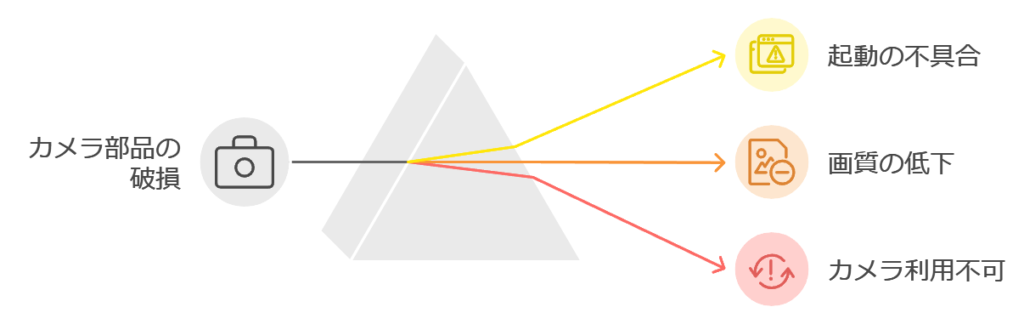
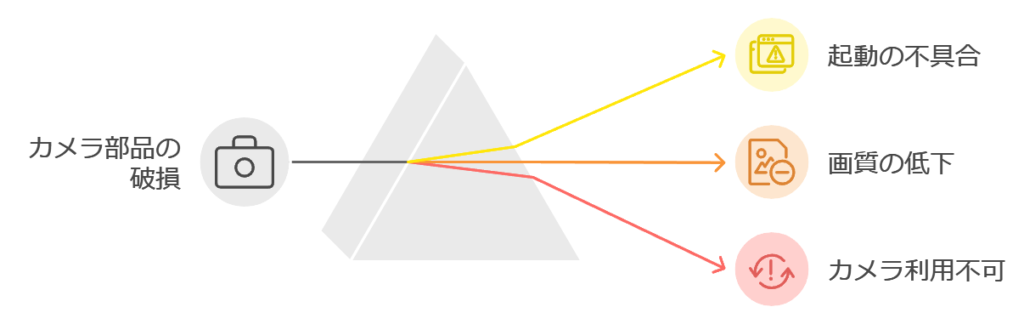
実際にAQUOSスマートフォンを落下させた後にカメラアプリを起動すると「エラーが発生しました」というメッセージが表示され、写真撮影ができなくなった事例が報告されています。
またデバイスに衝撃を与えたあと、カメラの画質が顕著に低下したケースもあります。
AQUOSスマートフォンに発生したカメラエラーの原因が物理的な衝撃によるものである場合、損傷の程度に応じて専門の修理サービスを利用するのがおすすめです。
加えて、スマートフォンを保護するケースの使用や、落下防止のための注意が重要です。
SHARPによるスマートフォン修理に関する情報は以下からチェックしましょう。
デバイスが発熱しているため
AQUOSスマートフォンでカメラエラーが発生する原因の一つに、デバイスの過度な発熱があります。
長時間の使用や高負荷なアプリケーションの実行により、内部温度が上昇してカメラ機能に影響が加わることが考えられます。デバイスの過度な発熱を避けるには、長時間の連続使用を控え、適切な冷却措置をするのが大切です。
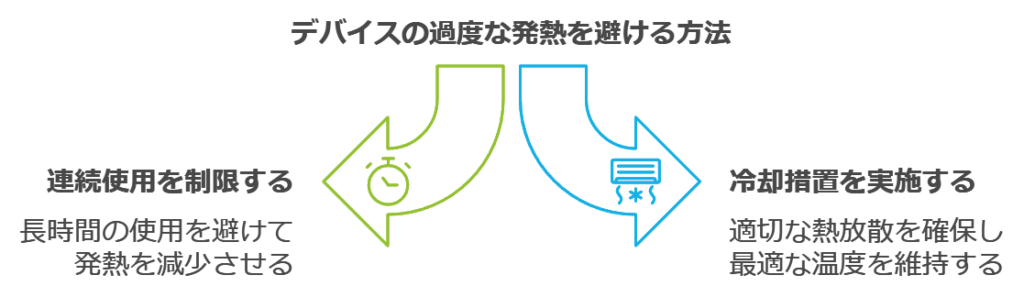
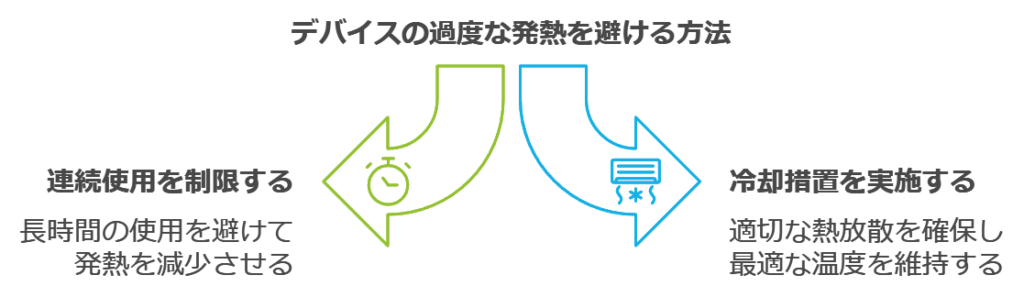
スマートフォンの発熱は通常、プロセッサの過負荷によるものです。特に動画撮影やゲームプレイなど、リソースを多く消費するアクティビティはデバイスの温度を急速に上昇させます。



また一部の報告では、長時間の動画撮影や高解像度の写真撮影がデバイスの発熱を引き起こし、カメラアプリの動作不良につながるとのこと
デバイスの温度管理に注意し、必要に応じて使用を中断して冷却することがデバイスの過度な発熱を避けるための鍵となります。
権限が付与されていないため
AQUOSスマートフォンでカメラエラーが発生する1つの原因は、アプリに必要なカメラ権限が付与されていないことです。
スマートフォンのセキュリティ機能はユーザーのプライバシーを守るためにアプリごとに様々な権限を要求し、ユーザーが許可しなければ機能が制限されます。
カメラアプリをはじめて起動した際に「アプリに必要な許可」の確認画面が表示され、ここで許可を与えなければアプリはカメラを使用できません。



カメラアプリに権限を付与する手順は、以下の通りです
- スマートフォンのホーム画面から「設定」アプリを探してタップして開く
- 設定メニュー内で「アプリケーション」「アプリ管理」または「アプリ」のような項目を探してタップする
- アプリ一覧からカメラ権限を付与したいアプリを探してタップする
- アプリの情報ページで「権限」「許可」などの項目を探し、タップして権限のページに進む
- 「カメラ」権限を見つけ、「許可する」「使用中にのみ許可」などのオプションを選択して、カメラアプリに権限を付与する
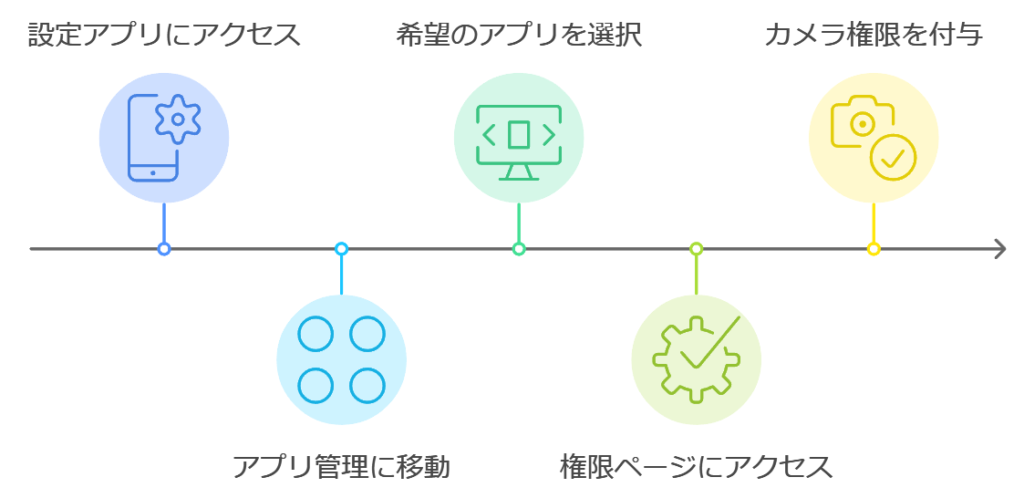
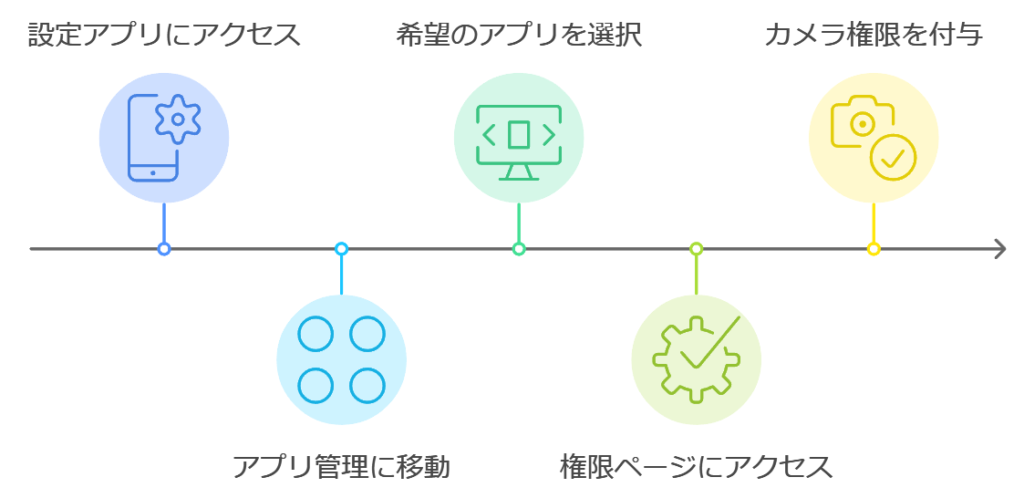
なお、端末やAndroidのバージョンによってはメニューの名称や配置が異なる場合があるため、その点を考慮して操作してください。
ほかのアプリが干渉しているため
ほかのアプリの干渉により、AQUOSスマートフォンのカメラ機能が影響を受け、エラーが発生することがあります。
特にバックグラウンドで動作しているアプリや、カメラを使用する権限を有するアプリが原因なことが多い傾向にあります。
問題を解消するためには、停止不要なアプリは定期的に整理してシステムの更新を常に最新の状態に保つようにしましょう。
または、セーフモードを利用してアプリの干渉をチェックすることも1つの手です。
セーフモードではダウンロードしたアプリが一時的に無効化され、システムアプリのみが動作するためカメラエラーにアプリの干渉がみられるか確認できます。



スマートフォンでアプリの干渉をチェックする方法は以下の通りです
- 電源ボタンを長押しして電源オプションを表示させる
- 表示された「電源を切る」オプションを長押しする
- 「セーフモードで再起動しますか?」というポップアップが表示されたら「OK」をタップする
- セーフモードで起動したらカメラが使えるか確認する
- カメラが使えたらアプリを1つずつ無効化か削除し、問題が再発するかチェックする
- 干渉を起こしているアプリを特定したら、そのアプリの設定を見直しして必要な権限が与えられているか確認する
- アプリのキャッシュをクリアして問題が解決するか試す
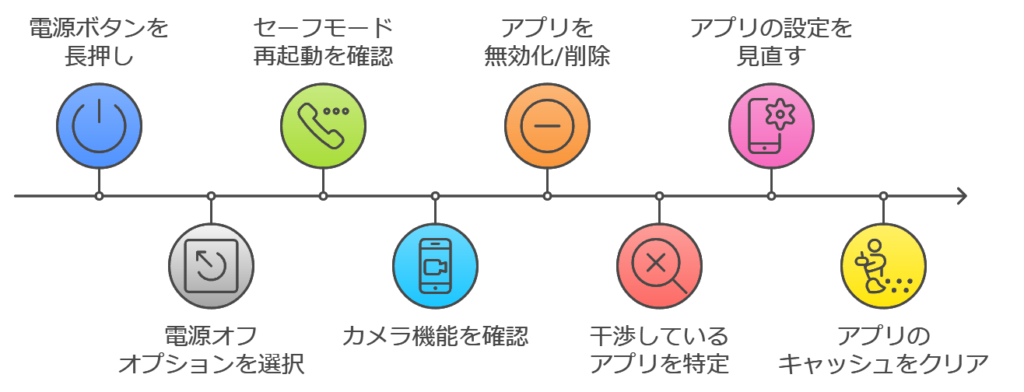
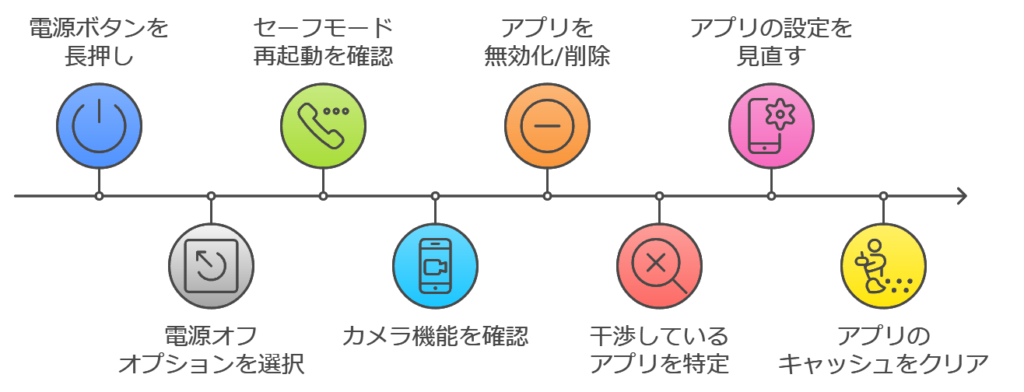
上記の手順で問題が解決しない場合はアプリの開発者に問い合わせて、アプリの不具合や互換性の問題がないかを確認しましょう。
システムに不具合が生じているため
ソフトウェアのバグやアップデートによる影響など、システムに問題が発生している場合はエラーが起こる場合があります。



解決策としては、システムの更新や設定のリセットが有効です
問題解決のケースとしては、システムのアップデート後に「エラーが発生しました。終了します。」というカメラのエラーメッセージが消え、問題が解決したことも。
別の事例では、設定のリセット(工場出荷時の状態に戻す)を行うことでカメラアプリのエラーが解消されたとの報告もあります。
システムの更新やリセットでエラーが解消されない場合は、専門の修理サービスを利用するのがおすすめです。
SHARPによるスマートフォン修理に関する情報は以下からチェックしましょう。
ウイルスやマルウェアに感染しているため
悪意あるソフトウェアは端末の正常な機能を妨げ、カメラアプリを含むさまざまなアプリの不具合を引き起こすことがまれにあります。
セキュリティ研究者によると、特定のウイルスやマルウェアはスマートフォンのカメラやマイクを勝手に起動させることもあるとのこと。
またウイルスやマルウェアの感染が原因でスマートフォンの動作が遅くなる、予期せぬ広告が表示される、アプリが頻繁にクラッシュするなどの症状も見られるようです。
過去にはウイルスに感染したアプリをダウンロードした後、カメラアプリが正常に機能しなくなった事例が報告されています。
ウイルスやマルウェアに感染するのはまれなケースですが、定期的なセキュリティチェックやアンチウイルスソフトの使用により、感染リスクを最小限に抑えることが可能です。
Androidで使える人気セキュリティアプリは以下の通りです。
AQUOSのカメラエラーがどうしても治らない場合は買い替えも選択肢の1つ


AQUOSスマートフォンのカメラエラーが通常の対処法で解決しない場合の最終的な選択肢として、デバイスを買い替えるのも選択肢の1つです。
特にカメラ機能はデバイスの複雑な部分に関連しており、1度の修理で完全に解決しないこともあります。修理費用が新しいデバイスの価格に匹敵する、またはそれ以上になる場合は、買い替えの方が経済的で合理的です。
そのため修理が困難、または修理費用が高額になる場合は中古デバイスを購入することも検討しましょう。
PR伊藤忠商事グループが運営する中古スマホ販売サービス「にこスマ」の魅力は品質と豊富な品揃え!
| 取扱い端末 | 取扱いモデル |
|---|---|
| iPhone | iPhone SE(第1世代・第2世代)、iPhone 7~iPhone 13シリーズなど |
| アンドロイド | Xperia、Galaxy、Pixel、AQUOS、OPPOなど |
| タブレット | iPadシリーズ |
おすすめポイント
- SIMフリーまたはSIMロック解除済み
- ネットワーク利用制限なし
- バッテリー残量80%以上で機能不良がない端末のみを厳選
現在iPhoneシリーズをはじめとした人気端末が大量入荷中です。あなた好みの端末が品切れる前に、今すぐ購入することが推奨されます。



にこスマの詳しい情報は以下の公式サイトからチェックしましょう。
PR
\ 高品質な中古スマホならここ!/
お好きな通信キャリアで利用可能!
公式サイト:https://www.nicosuma.com
PR
AQUOSスマートフォンのカメラエラーに関するよくある質問


PR
\ 高品質な中古スマホならここ!/
お好きな通信キャリアで利用可能!
公式サイト:https://www.nicosuma.com
PR
AQUOSでカメラエラーが生じる原因はさまざま。適切な対処法をして快適に撮影しよう





最後に、AQUOSスマートフォンのカメラエラーの原因と主な対処法を簡潔にまとめたので参考にしてください
| 原因 | 対処法 |
|---|---|
| ストレージ不足 | 不要なファイルの削除、クラウドサービスへのバックアップ |
| 物理的衝撃 | 専門の修理サービスの利用、保護ケースの使用 |
| 過度な発熱 | 長時間使用を控える、冷却措置を取る |
| 権限が付与されていない | アプリに必要な権限を設定から付与する |
| ほかのアプリの干渉 | セーフモードでの起動、問題アプリの特定と対処 |
| システムの不具合 | システムの更新、設定のリセット |
| ウイルスやマルウェアの感染 | セキュリティチェック、アンチウイルスソフトの使用 |
AQUOSスマートフォンのカメラエラーにはさまざまな原因があります。そのため原因を突き止めて、修理を視野に入れつつ適切に対処することが大切です。
カメラ機能はデバイスの複雑な部分に関連しており、修理が困難な場合もあります。
そのため最終的にこれらの対処法で問題が解決しない場合は、デバイスの買い替えを検討することも1つの選択肢です。中でも中古スマホを活用してかしこく機種変更するのもおすすめです。
PR伊藤忠商事グループが運営する中古スマホ販売サービス「にこスマ」の魅力は品質と豊富な品揃え!
| 取扱い端末 | 取扱いモデル |
|---|---|
| iPhone | iPhone SE(第1世代・第2世代)、iPhone 7~iPhone 13シリーズなど |
| アンドロイド | Xperia、Galaxy、Pixel、AQUOS、OPPOなど |
| タブレット | iPadシリーズ |
おすすめポイント
- SIMフリーまたはSIMロック解除済み
- ネットワーク利用制限なし
- バッテリー残量80%以上で機能不良がない端末のみを厳選
現在iPhoneシリーズをはじめとした人気端末が大量入荷中です。あなた好みの端末が品切れる前に、今すぐ購入することが推奨されます。



にこスマの詳しい情報は以下の公式サイトからチェックしましょう。
PR
\ 高品質な中古スマホならここ!/
お好きな通信キャリアで利用可能!
公式サイト:https://www.nicosuma.com
PR
関連記事










ご意見・ご感想はこちらから